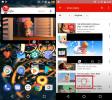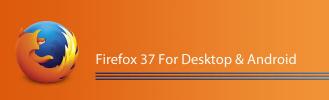Cómo bloquear una dirección de correo electrónico en Gmail
He usado Gmail como mi principal servicio de correo electrónico durante años. El manejo de spam de Gmail es lo que me hizo seguir con el servicio y abandonar mi cuenta de Hotmail. Cuando Gmail hace un excelente trabajo al manejar el correo no deseado, hay un cierto tipo de correo no deseado para el que no tiene filtro; el spam que no es obvio, pero sigue siendo spam. Estos son correos electrónicos de personas que son usuarios legítimos y no intentan estafarlo sin dinero, sino que intentan venderle cosas; mobiliario de oficina, servicios de desarrollo web o capacitaciones que no tienen nada que ver con usted. Puede marcar estos mensajes como correo no deseado, pero Gmail no lo tratará como tal y el próximo correo electrónico de cualquiera de estos remitentes llegará a su bandeja de entrada principal. Sin embargo, hay buenas noticias ya que se está implementando una nueva función de bloqueo para los usuarios de Gmail en la web y en Android. La función de bloqueo permite a los usuarios bloquear correos electrónicos por dirección de correo electrónico. Aquí se explica cómo usarlo.
En Android, abra el mensaje de correo electrónico que nunca desea volver a ver. Toque el botón más junto al botón Responder / Responder a todos y en la parte inferior del menú de acciones, verá la opción de bloqueo.

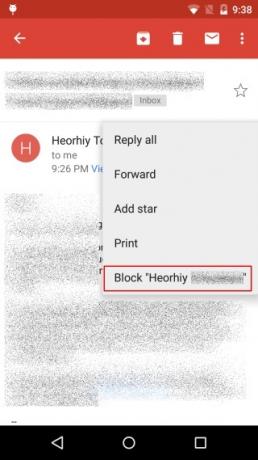
Después de eso, ya no te molestarán las alertas cuando recibas un correo electrónico de una dirección bloqueada. Para los usuarios de Gmail en la web, haga clic en el botón desplegable junto a la flecha responder / responder a todos y busque la opción Bloquear en el menú emergente.

La función se implementa lentamente, por lo que si aún no la ve, espere unos días.
Buscar
Mensajes Recientes
Cómo obtener el modo PIP de YouTube en Android 7 o inferior
Android O tiene una nueva función PIP. Se supone que está funcionan...
Nuevas características en Firefox 37 para escritorio y Android
Probablemente hayas leído esto cientos de miles de veces, pero lo e...
La aplicación de Android Google Maps Engine permite ver mapas personalizados sobre la marcha
Google Maps nos brinda la oportunidad de explorar lugares que nunca...